EPLAN快捷键
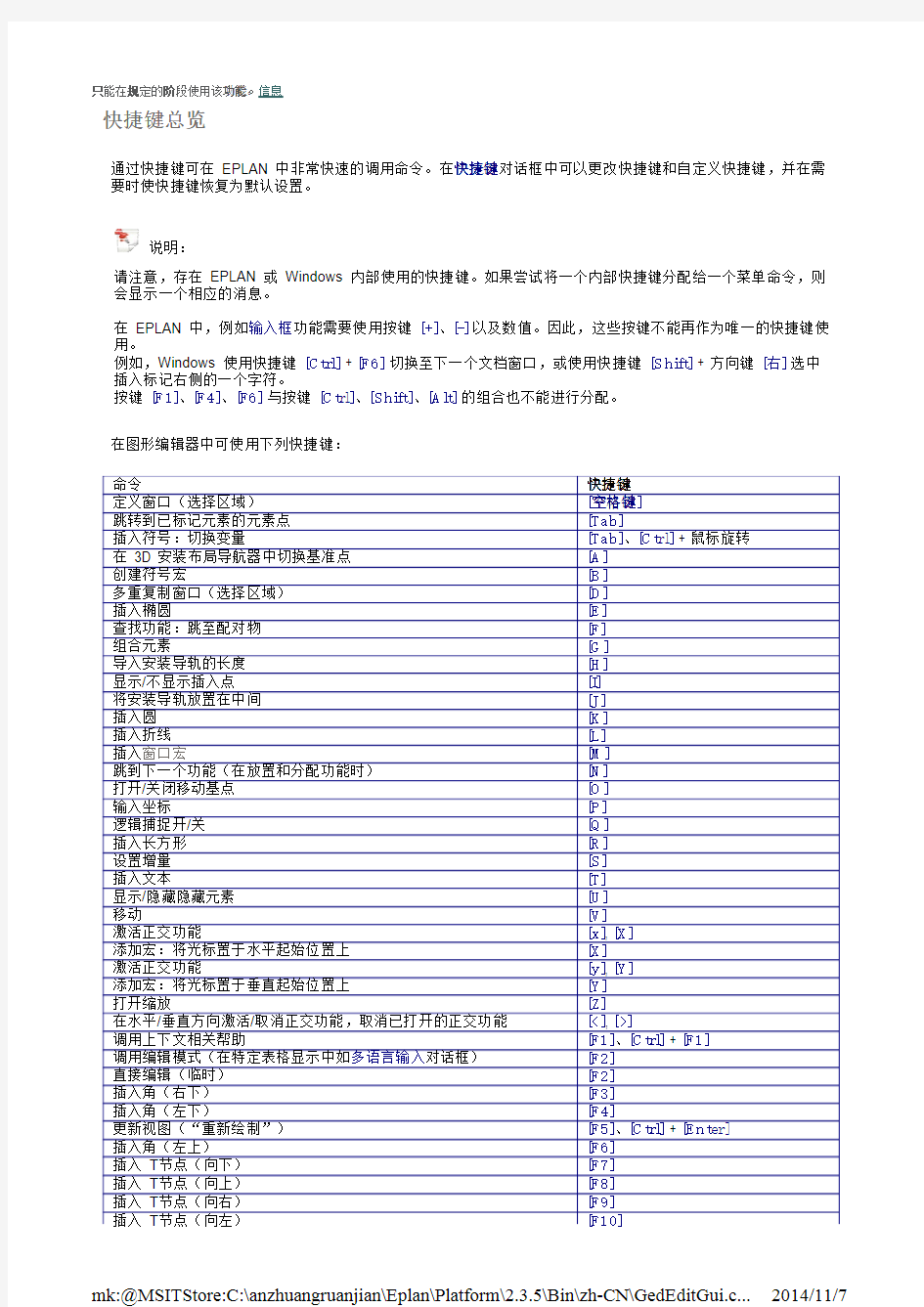
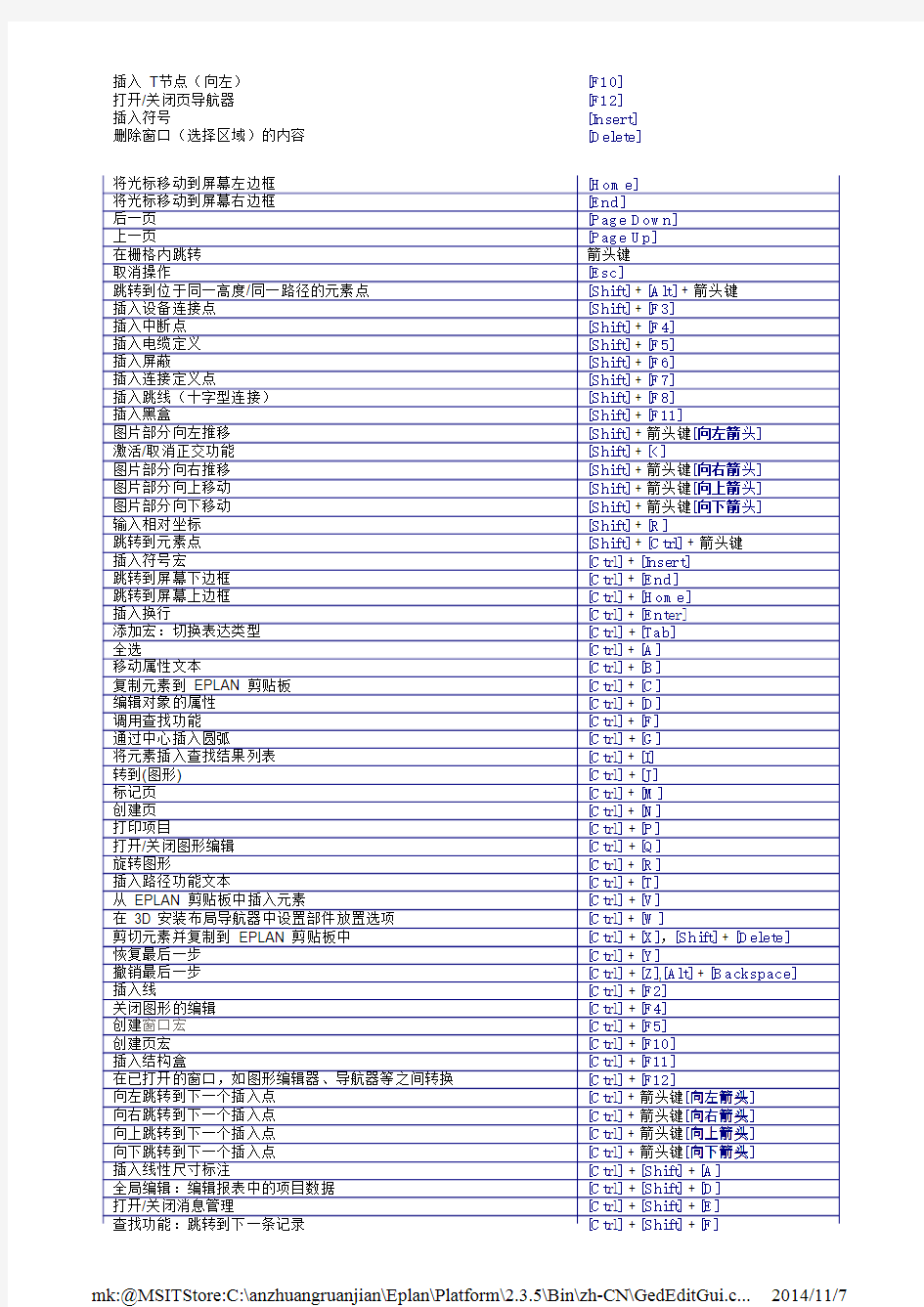
快捷键总览快捷
键总览 只能在只能在规规定的定的阶阶段使用段使用该该功能功能。。信息
通过快捷键可在 EPLAN 中非常快速的调用命令。在快捷快捷键键对话框中可以更改快捷键和自定义快捷键,并在需要时使快捷键恢复为默认设置。
说明:
请注意,存在 EPLAN 或 Windows 内部使用的快捷键。如果尝试将一个内部快捷键分配给一个菜单命令,则会显示一个相应的消息。
在 EPLAN 中,例如输入框功能需要使用按键 [+]、[-] 以及数值。因此,这些按键不能再作为唯一的快捷键使用。
例如,Windows 使用快捷键 [C t r l
] + [F6] 切换至下一个文档窗口,或使用快捷键 [S hi f t ] + 方向键 [右] 选中插入标记右侧的一个字符。
按键 [F 1]、[F4]、[F6] 与按键 [C t rl ]、[S h i f t ]、[A l t ] 的组合也不能进行分配。在图形编辑器中可使用下列快捷键:
命令
快捷快捷键键定义窗口(选择区域)
[空格空格键键] 跳转到已标记元素的元素点[T ab]
插入符号:切换变量
[T ab]、[C t rl
] + 鼠标旋转 在 3D 安装布局导航器中切换基准点[A ] 创建符号宏
[B ] 多重复制窗口(选择区域)[D ] 插入椭圆
[E ] 查找功能:跳至配对物[F ] 组合元素
[G ] 导入安装导轨的长度[H ] 显示/不显示插入点[I ] 将安装导轨放置在中间[J] 插入圆[K ] 插入折线[L ] 插入窗口宏
[M ] 跳到下一个功能(在放置和分配功能时)[N ] 打开/关闭移动基点[O ] 输入坐标
[P ] 逻辑捕捉开/关[Q ] 插入长方形[R ] 设置增量[S ] 插入文本
[T ] 显示/隐藏隐藏元素[U ] 移动
[V ] 激活正交功能
[x], [X ]添加宏:将光标置于水平起始位置上[X ] 激活正交功能
[y], [Y ]添加宏:将光标置于垂直起始位置上[Y ] 打开缩放
[Z ] 在水平/垂直方向激活/取消正交功能,取消已打开的正交功能[<], [>]
调用上下文相关帮助
[F 1]、[C t r l
] + [F1]调用编辑模式(在特定表格显示中如多语言输入对话框)[F 2] 直接编辑(临时)[F 2] 插入角(右下)[F 3] 插入角(左下)
[F 4]
更新视图(“重新绘制”)[F 5]、[C t r l ] + [E n t er]插入角(左上)
[F 6] 插入 T 节点(向下)[F 7] 插入 T 节点(向上)[F 8] 插入 T 节点(向右)[F 9] 插入 T 节点(向左)
[F 10]
将光标移动到屏幕左边框[H o m e] 将光标移动到屏幕右边框[E nd ] 后一页[P ag e D ow n ] 上一页
[P ag e U p] 在栅格内跳转箭头键取消操作
[E sc] 跳转到位于同一高度/同一路径的元素点[S hi f t ] + [A l t ] + 箭头键插入设备连接点[S hi f t ] + [F 3]插入中断点[S hi f t ] + [F 4]插入电缆定义[S hi f t ] + [F 5]插入屏蔽
[S hi f t ] + [F 6]插入连接定义点
[S hi f t ] + [F 7]插入跳线(十字型连接)[S hi f t ] + [F 8]
插入黑盒
[S hi f t ] + [F 11]图片部分向左推移[S hi f t ] + 箭头键[向左箭向左箭头头]激活/取消正交功能[S hi f t ] + [<]图片部分向右推移[S hi f t ] + 箭头键[向右箭向右箭头头]
图片部分向上移动[S hi
f t ] + 箭头键[向上箭向上箭头头]图片部分向下移动[S hi
f t ] + 箭头键[向下箭向下箭头头]输入相对坐标[S hi f t ] + [R ]跳转到元素点[S hi f t ] + [C t r l ] + 箭头键插入符号宏
[C t rl ] + [I n sert ]跳转到屏幕下边框[C t rl ] + [E nd ]跳转到屏幕上边框[C t rl ] + [H o m e]插入换行
[C t rl ] + [E nt er]添加宏:切换表达类型[C t rl ] + [T ab]全选
[C t rl ] + [A ]移动属性文本
[C t rl ] + [B ]复制元素到 EPLAN 剪贴板[C t rl ] + [C ]编辑对象的属性 [C t rl ] + [D ]调用查找功能
[C t rl ] + [F ]通过中心插入圆弧
[C t rl ] + [G ]将元素插入查找结果列表[C t rl ] + [I ]转到(图形)[C t rl ] + [J]标记页[C t rl ] + [M ]
创建页[C t rl ] + [N ]打印项目
[C t rl ] + [P ]打开/关闭图形编辑[C t rl ] + [Q ]旋转图形
[C t rl ] + [R ]插入路径功能文本
[C t rl ] + [T ]从 EPLAN 剪贴板中插入元素
[C t rl ] + [V ]在 3D 安装布局导航器中设置部件放置选项[C t rl ] + [W ]剪切元素并复制到 EPLAN 剪贴板中[C t rl ] + [X ],[S h i f t ] + [D el et e]恢复最后一步[C t rl ] + [Y ]
撤销最后一步[C t rl ] + [Z ],[A l t ] + [B ackspace]插入线
[C t rl ] + [F 2]关闭图形的编辑[C t rl ] + [F 4]创建窗口宏[C t rl ] + [F 5]创建页宏[C t rl ] + [F 10]插入结构盒
[C t rl ] + [F 11]在已打开的窗口,如图形编辑器、导航器等之间转换[C t rl ] + [F 12]向左跳转到下一个插入点[C t rl ] + 箭头键[向左箭向左箭头头]向右跳转到下一个插入点[C t rl ] + 箭头键[向右箭向右箭头头]向上跳转到下一个插入点[C t rl ] + 箭头键[向上箭向上箭头头]向下跳转到下一个插入点[C t rl ] + 箭头键[向下箭向下箭头头]插入线性尺寸标注
[C t rl ] + [S hi f t ] + [A ]全局编辑:编辑报表中的项目数据[C t rl ] + [S hi f t ] + [D ]打开/关闭消息管理
[C t rl ] + [S hi f t ] + [E ]查找功能:跳转到下一条记录
[C t rl ] + [S hi f t ] + [F ]
插入 T 节点(向左)[F 10] 打开/关闭页导航器[F 12] 插入符号
[I n sert ]
删除窗口(选择区域)的内容
[D el
et e]
中断连接
[C t rl ] + [S hi f t ] + [U ]查找功能:跳转到上一条记录[C t rl ] + [S hi f t ] + [V ]打开/关闭栅格显示[C t rl ] + [S hi f t ] + [F 6]显示整页[A l t ] + [3]EPLAN 退出
[A l t ] + [F4]查找功能:跳转至下一个关联参考功能,向前[A l t ] + [P age D o w n]查找功能:跳转至下一个关联参考功能,向后[A l t ] + [P age U p ]插入设备[A l t ] + [I nser t ]删除放置
[A l t ] + [D el et e]跳转到左侧同一高度的插入点[A l t ] + 箭头键[向左箭向左箭头头]跳转到右侧同一高度的插入点[A l t ] + 箭头键[向右箭向右箭头头]跳转到上方同一路径中的插入点[A l t ] + 箭头键[向上箭向上箭头头]跳转到下方同一路径中的插入点
[A l t ] + 箭头键[向下箭向下箭头头]跳转到下一个位置的元素点,此点也可是元素的终点[A l t ] + [H om e]
也参见
图形编辑编辑器器
确定光定光标显标显标显示示 确定增量 光标的按的按键键控制 设置:快捷快捷键对话键对话键对话框框
查找功能:跳转到下一条记录[C t rl ] + [S hi f t ] + [F ]打开/关闭 2D 安装板布局导航器[C t rl ] + [S hi f t ] + [M ]更改 3D 宏的旋转角度[C t rl ] + [S hi f t ] + [R ]
EPLAN提高效率之鼠标与键盘
这篇文章虽然简单,却是我四年半EPLAN 使用所积累下来的经验与心得,与大家分享! 我一向是提供思路,谨此作为抛砖引玉之用。虽然说的是EPLAN ,但对于别的软件,比如AutoCAD,此文章也值得借鉴,原理相通。 EPLAN Electric P8 软件中的命令与操作成百上千,原因是其功能众多,菜单项多且深。在使用软件的过程中,有些命令会经常用,而有些命令用得很少,还有一些甚至根本不用。举例来讲,插入符号、插入连接点、刷新连接、翻页、展开/折叠树形视图、移动、多重复制以及复制/粘贴等命令,在设计一个项目的过程中,会十分频繁地使用到。而报表生成、放置与命名线号、设备/端子/插针重命名、翻译、打印与导出等命令,一般在项目临近完成时才会用到,使用频度大大降低,但每个项目设计都需要。还有一些如插入DWG图纸、项目备份、主数据同步等操作,只是偶尔才会用到。 如果设计过程中,所有的命令都通过菜单激活,由于光标从绘图区域移动到菜单栏,然后定位到菜单项,需要花费数秒的时间,对于使用频度很高的命令而言,这样的效率势必势低下。为此,我总结出的结论: 根据命令使用的频度来决定,是使用鼠标操作、快捷键操作、工具栏操作还是菜单栏操作(或导航器)。以下全是我的个人喜好,与你的不同,但可以参考。 一、鼠标(进行频度最高的操作) 我使用的鼠标是雷柏的V3 ,共有8个键。除了常见的左/中/右键,还有额外5个可自定义的按键。如下图所示,它们是按键④-⑧。 按键④: 向上翻一页 按键⑤: 向下翻一页 操作鼠标时,食指除了点击左键,点击按键④和⑤都比较方便,因此我将它们设置为翻页操作。除了在EPLAN 中翻页,在阅读PDF、观看PPT、审阅Word文档时一样可用,通用性很强,这样可以减少鼠标左键的点击次数、延长其寿命,鼠标按键最容易损坏的就是左键。 按键⑧是一个配置切换键。按键⑧没有点亮时,为配置1状态: 按键⑥: 更新报表 按键⑦: 更新连接 我的工作决定了我设计完整项目的时候比较少,多数时候是在帮助客户修改或调试表格、以及调整线号规则。因此我会经常更新连接和更新报表。相对来说,更新连接用得更多,因此,按键⑦离我的无名指更近,我就将其定义为更新连接。 按键⑧点亮时,为配置2状态: 按键⑥: 全部展开树形目录 按键⑦: 全部折叠树形目录 在页导航器树形视图中经常会有高层代号和位置代号,要查看页面时先要逐级点开查看;在进行选项设置时,很多设定条目在很深的层结构下;在Windows 资源管理器中,许多文件夹也有多层结构,使用自定义的鼠标按键操作,能够减少光标移动及鼠标的左键点击次数。 因此,使用可配置的多键鼠标,可以大大地提高设计效率。
EPLAN Electric P8官方入门手册
入门手册 07/2013
版权所有?2013EPLAN Software&Service GmbH&Co.KG。 EPLAN Software&Service GmbH&Co.KG不对本文档技术信息中的技术错误或印刷纰漏负责,同时也不承担由直接或间接提供、施行和使用本资料造成的损失。 本文档包括专利保护信息,且已取得版权。所有版权受法律保护。如果没有得到EPLAN Software&Service GmbH&Co.KG公司的事先许可,不得非法复印此文档的任何部分。 本文档中所涉及软件均具有注册许可合同。使用和复制本软件必须遵循其合同框架。RITTAL?是Rittal GmbH&Co.KG的注册商标。 EPLAN?、EPLAN Electric P8?、EPLAN Fluid?、EPLAN PPE?、EPLAN Cabinet?、EPLAN Pro Panel?、EPLAN Mechatronic Integration?和EPLAN Harness proD?是EPLAN Software&Service GmbH&Co.KG的注册商标。 Windows7?、Windows8?、Windows Server2012?、Microsoft Windows?、Microsoft? Excel?、Microsoft?Access?和Notepad?是微软公司的注册商标。 PC WORX?,CLIP PROJECT?und INTERBUS?是Phoenix Contact GmbH&Co.的注册商标。 AutoCAD?和AutoCAD Inventor?是Autodesk,Inc的注册商标。 STEP7?,SIMATIC?和SIMATIC HW Konfig?是西门子公司的注册商标。 InstallShield?是InstallShield,Inc公司的注册商标。 Adobe?Reader?和Adobe?Acrobat?是Adobe Systems Inc公司的注册商标。 TwinCAT?是Beckhoff Automation GmbH公司的注册商标。 Unity Pro?是Schneider Electric公司的注册商标。 RSLogix5000?和RSLogix Architect?是Rockwell Automation公司的注册商标。 其它所有提及的产品名称和销售商名称都拥有其注册商标。 EPLAN使用开源软件7-Zip(7za.dll),版权所有?Igor Pavlov。7-Zip的源代码在GNU Lesser General Public License(LGPL)下。7-Zip的源代码和此许可的详情参见下列网页: https://www.360docs.net/doc/fb7842575.html, EPLAN使用开源软件Open CASCADE,版权所有?by Open CASCADE S.A.S。Open CASCADE 的源代码在Open CASCADE Technology Public License下。Open CASCADE的源代码和此许可的详情参见下列网页:https://www.360docs.net/doc/fb7842575.html,
Eplan P8 高级教程(中文)
第一章 1.EPLAN 启动 安装完成后,您可以通过 Windows- 开始 - 菜单启动 EPLAN。 前提条件: 您拥有 EPLAN 所需的软件保护(加密狗)和有效的许可。 1. 点击 Windows 开始按钮,选择所有程序。 2. 打开 EPLAN 程序组,单击 EPLAN 安装版本的图标。 EPLAN 主窗口将打开。按照标准, EPLAN 会打开每日提示对话框。 3. 如果不想在每次程序启动时均显示此窗口,请取消激活开始时显示提示复选框。 4. 单击 [关闭]。 说明: ?
成。 ?如果您要使用 EPLAN- 权限管理,那么在使用 EPLAN 工作之前,必须还(根据工作模式)在登录对话框中进行登录。 2.EPLAN 退出 您可以随时退出 EPLAN。这时一般会保存所有数据和设置,以及相关界面(即打开的对话框,显示的工具栏等),并在下一次程序启动时作为预设置再次使用。 前提条件: 1.选择菜单项项目 >退出或使用快捷键[Alt] + [F4]。 2.EPLAN 关闭。
第二章 用户界面 可以利用键盘,通过菜单名称不同的标识符调用所有菜单项。在对话框元素内,可以通过键盘控制光标、通过快捷键控制命令。 前提条件: 已打开程序。 1.1 1. 展开菜单。 2. 输入菜单项的标有下划线的标识符。 3. 一直操作,直到出现指定的菜单项。 1.2 1. 1.3选择选项卡 1. 在选项卡内从左往右“翻页”。 2. 或者一直按压 [Ctrl] + [切换] + [Tab],直到已标记想要的选项卡。同时在选项卡内从右往左“翻页”。 1.41. 2. 按压 [空格键]。 展开菜单。 3. 使用光标按钮,以便达到想要的菜单项。 4. 按压 [Enter],以便调用菜单项。
EPLAN_P8_中文入门手册.学习总结
说明: 颜色代表要实现的功能颜色代表菜单项 1.项目----退出-----关闭ELPAN 或[Alt]+[F4] 2.F12 可快速关闭/打开或显示导航器。 3.移动工具条或窗口时(如页导航器),可以按住Ctrl以免窗口固定。 4.通过选项----工具栏----调整------调整对话框调整并扩展预定义的工具栏,或创建若干工具栏 5.用户的自定义的窗口保存/调用的方法: 视图---工作区域 6.关闭页 页-----关闭或 光标位于已打开的页中,使用Ctrl+F4快捷键关闭该页 7.捕捉栅格和捕捉对象,都在选项菜单中 栅格显示通过视图---- 栅格打开 8.图形的放大 视图----缩放----窗口或按键盘[Z] 显示整个页面 视图----缩放----整个页面或按键盘[3] 9.关闭项目 项目----关闭或弹出菜单----项目-----关闭 10.通过电位连接点定义原理图中的电位。 11.改变电位连接点的连接方向即当一个符号有多个变量时,如何选择变量 插入---电位连接点----一个电位连接点附在鼠标上但还没有确定连接方向 然后按住[Ctrl]同时鼠标在四面移动,显示不同的连接方向,选择一个方向,插入即可或者插入时按键盘[T a b] 12.输入坐标 选项------输入坐标或按键盘[P] 13.图形元素为不包括原理图重要信息的直线,圆,长方形等。 14.图形元素插入后,可通过双击图形元素弹出属性对话框,改变其属性。自动连接线不能。 15.插入符号。插入----符号也可以使用按键[Ins]([num lk])或工具条上的插入按钮 16. ?符号可以通过键盘[Ctrl]和[Enter]键输入或选择弹出菜单中的换行菜单项 17.中断点之间的关联参考由EPLAN自动生成。 18.[Shift]+[F4]快捷插入中断点(刚打开的文件第一个中断点手动插入) 19.常用的符号 按钮,常闭触点----------直接输入的符号名称----SOA 常闭触点----------直接输入的符号名称----O 常开触点----------直接输入的符号名称----S 急停开关/紧急按钮,常闭触点,带旋钮式锁定按钮-----直接输入的符号名称----SONOT2 按钮,按压式常开触点----------直接输入的符号名称----SSD 指示灯,常规----------直接输入的符号名称----H 熔断器、单线、常规----------直接输入的符号名称----F1 熔断器,三线,常规----------直接输入的符号名称----F3
eplan基本操作
eplan基本操作 目录 eplan基本操作 (1) 1. 查看项目元件 (2) 2. 元件旋转 (2) 3. 修改文本 (2) 3.1. 改变文本位置: (2) 3.2. 更改默认的字号 (2) 4. 格式刷的使用 (3) 5. 线缆编号 (4) 5.1. 手动添加编号 (4) 5.2. 自动编号 (5) 6. 批量编辑 (7) 6.1. 使用表格编辑批量改名 (7) 7. 中断连线 (7) 8. 删除符号名称的减号 (7) 9. 对符号名批量重新编号 (8) 10. 如何搜索元件 (8) 11. 关闭关联参考的显示 (10) 12. 端子与线号及端子报表的生成 (10) 12.1. 添加端子 (10) 12.2. 修改插入的端子 (11) 12.3. 添加线号 (12) 12.4. 查看和编辑端子属性 (14) 12.5. 新建端子连接报表 (15) 12.6. 报表错误的处理 (17) 13. 问题汇总 (17) 13.1. 双击不能改元件名称 (17) 13.2. 移动元件的准确定位方法 (18) 13.3. EPLAN导出AUTOCAD后复制出席异常解决 (19) 13.4. 重新选择许可版本 (19)
1.查看项目元件 2.元件旋转 放置时:元件旋转,在放入元件的时候用TAB键进行旋转, 放入以后,用Ctrl+R进行旋转。 3.修改文本 3.1.改变文本位置: 1、修改文本位置ctrl +b,然后拖动。(或右键“文本”-“移动属性文本”) 2、若不能单独拖动,则说明几个文本固定在一起了,可以取消固定后,再移动。 3.2.更改默认的字号 1、找到要更改的文字:如更改连接代号的默认大小:
EPLAN快捷键总览
快捷键总览 通过快捷键可在 EPLAN 中非常快速的调用命令。在快捷键对话框中可以更改快捷键和自定义快捷键,并在需要时使快捷键恢复为默认设置。 说明: 请注意,存在 EPLAN 或 Windows 内部使用的快捷键。如果尝试将这样一个内部快捷键分配给一个菜单命令,则将显示一个相应的消息。 在 EPLAN 中,针对例如输入框功能需要使用 [+]、[-] 按键以及数值。因此,这些按键无法再作为唯一的快捷键使用。 Windows 使用例如 [Ctrl] + [F6] 快捷键切换至下一个文档窗口,或使用[Shift] + [右] 方向键的快捷键选中插入标记右侧的一个字符。 按键 [F1]、[F4]、[F6] 与按键 [Ctrl]、[Shift]、[Alt] 的组合也不能进行分配。 在图形编辑器中可使用下列快捷键: 命令快捷键 定义窗口(选择区域)[空格键] 跳转到已标记元素的元素点[Tab] 插入符号:切换变量[Tab]、[Ctrl] + 鼠标旋转 在 3D 安装布局导航器中切换基准点[A] 创建宏[B] 多重复制窗口(选择区域)[D] 插入椭圆[E] 查找功能:跳至配对物[F] 组合元素[G] 导入安装导轨的长度[H] 显示/不显示插入点[I] 将安装导轨放置在中间[J] 插入圆[K] 插入折线[L] 插入窗口宏/符号宏[M] 跳到下一个功能(在放置和分配功能时)[N] 打开/关闭移动基点[O] 输入坐标[P] 逻辑捕捉开/关[Q]
插入长方形[R] 设置增量[S] 插入文本[T] 显示/隐藏隐藏元素[U] 移动[V] 激活正交功能[x], [X] 添加宏:将光标置于水平起始位置上[X] 激活正交功能[y], [Y] 添加宏:将光标置于垂直起始位置上[Y] 打开缩放[Z] 在水平/垂直方向激活/取消正交功能,取消已 [<], [>] 打开的正交功能 调用上下文相关帮助[F1]、[Ctrl] + [F1] 调用编辑模式(在特定表格显示中如多语言输 [F2] 入对话框) 直接编辑(临时)[F2] 插入角(右下)[F3] 插入角(左下)[F4] 更新视图(“重新绘制”)[F5]、[Ctrl] + [Enter] 插入角(左上)[F6] 插入 T节点(向下)[F7] 插入 T节点(向上)[F8] 插入 T节点(向右)[F9] 插入 T节点(向左)[F10] 打开/关闭页导航器[F12] 插入符号[Insert] 删除窗口(选择区域)的内容[Delete] 将光标移动到屏幕左边框[Home] 将光标移动到屏幕右边框[End] 后一页[Page Down] 前一页[Page Up] 在栅格内跳转箭头键 取消操作[Esc] 跳转到位于同一高度/同一路径的元素点[Shift] + [Alt] + 箭头键插入设备连接点[Shift] + [F3] 插入中断点[Shift] + [F4] 插入电缆定义[Shift] + [F5]
eplan快捷键
eplan快捷键 在次显示整个页面[Alt]+[3] 打开或关闭带从属层的机构层[X] 撤销删除命令[Ctrl]+[Z] F3至F10 分别代表相应的连接符号快捷键 Tab插入符号时按下tab可以浏览选择所选符号变量 插入符号时按下ctrl,移动圆内光环,也可以选择所选符号变量可用来增加分割?????字符[Ctrl]+[Enter] 显示/不显示插入点[I] 打开/关闭移动基点[O] 主窗口(选择区域) [空格符] 跳至选定元素的元素点[Tab] 缩放时每次放大一步[+] 缩放时每次缩小一步[-] 多重复制窗口(选择区域)[D] 插入椭圆[E] 查找功能:跳至配对物[F] 组合元素[G] 插入圆[K] 插入折线[L] 插入窗口宏[M]
输入坐标[P] 插入长方形[R] 设置增量[S] 插入文本[T] 显示隐藏隐藏元素[U] 移动[V] 打开缩放[Z] 调用上下文相关帮助[F1] [Ctrl]+[F1] 插入角(右下)[F3] 插入角(左下)[F4] 更新视图(“重新绘制”) [F5] 插入角(左上)[F6] 插入T接点(向下) [F7] 插入T 接点(向上) [F8] 插入T接点(向右)[F9] 插入T 接点(向左) [F10] 打开关闭页导航器[F12] 插入符号[Insert] 删除一个窗口(选择区域)的内容[Delete] 移动光标到屏幕左边框[Home] 移动光标到屏幕右边框[End] 下一页[Page Down]
上一页[Page Up] 取消操作[Esc] 插入设备连接点[Shift] + [F3] 插入中断点[Shift] + [F4] 插入电缆定义 [Shift] + [F5] 插入屏蔽[Shift] + [F6] 插入连接定义点[Shift] + [F7] 插入跳线(十字型连接)[Shift] + [F8] 绘制黑盒[Shift] + [F11] 图片部分向左推移[Shift] + [光标键向左] 图片部分向右推移[Shift] + [光标键向右] 图片部分向上移动[Shift] + [光标键向上] 图片部分向下移动[Shift] + [光标键向下] 输入相对坐标[Shift] + [R] 插入符号宏[Ctrl] + [Insert] 跳至屏幕下边框[Ctrl] + [End] 跳至屏幕上边框[Ctrl] + [Home] 插入换行[Ctrl] + [Enter] 全选[Ctrl] + [A] 移动属性文本[Ctrl] + [B] 复制元素到EPLAN//剪贴板[Ctrl] + [C] 编辑对象的属性[Ctrl] + [D]
eplan最全培训笔记
EPLAN 培训记录手册(初学者必备!!) 第一天:硬件和数据库基础2009-11-10 1.用户接口 工具栏、菜单结构、状态栏 窗口浮动技术、快捷键 工作区域、多屏幕设计项目 2.图形编辑器 工具栏、菜单栏、状态栏 自由绘图功能 图纸符号功能 3.项目创建 根据基本项目模板创建项目 项目管理(可选模块) 选择/创建项目管理数据库、编辑项目属性 导入项目、项目目录 更新项目数据 4.标准介绍,项目结构标识符 5.页的创建 对话框、页类型、页属性 图形预览 项目中页的复制、页改名、页过滤器
1. 符号的应用 选择符号 放置符号 自动连线 T节点 2. 功能的编辑 复制、剪切 多重复制 插入(编号)、设置编号 文本标注 路径功能文本 3. 编辑元件 移动、复制、多重复制、删除、撤销 编辑设备属性 黑盒子的创建 4. 位置盒的创建 5. 中断点的使用
1.端子的创建 基于符号 基于端子导航器 单层端子和多层端子 2.插针和插座的创建 3.电缆的创建 电缆的选型 4.交互参考的创建 接触器线圈、触点 马达过载保护器、成对的关联参考5.宏的创建 窗口宏、符号宏和页面宏 宏变量和宏值 6.设备和设备导航器
(报表的生成) 1. PLC的应用 I/O卡的创建和编辑 PLC 宏的创建 编辑和放置 在I/O 卡总缆显示PLC交互参考 生成赋值表 2.部件管理 电缆 接触器 部件预选择 设备列表 3.安装板的设计 4.报表生成 创建生成报表和模板 生成工程所需的各类报表
第五天:项目文件的归档2009-11-14 1.表格设计 创建和定制化公司指定元件符号 创建和定制化公司指定封面目录表 创建和定制化公司指定图框标题栏 2.项目变更控制 修订控制管理 修订的创建和比较 3.项目的备份和恢复 4.项目的导入和导出 5.项目导出为其它格式(PDF、DWG/DXF、JPG)
eplan快捷键
在次显示整个页面Alt+3 打开或关闭带从属层的机构层X 撤销删除命令Ctrl+Z F3至F10 分别代表相应的连接符号快捷键 Tab插入符号时按下tab可以浏览选择所选符号变量 插入符号时按下ctrl,移动圆内光环,也可以选择所选符号变量 可用来增加分割?????字符Ctrl+Enter 显示/不显示插入点[I] 打开/关闭移动基点[O] 主窗口(选择区域)[空格符] 跳至选定元素的元素点[Tab] 缩放时每次放大一步[+] 缩放时每次缩小一步[-] 多重复制窗口(选择区域)[D] 插入椭圆[E] 查找功能:跳至配对物[F] 组合元素[G] 插入圆[K] 插入折线[L] 插入窗口宏[M] 输入坐标[P] 插入长方形[R] 设置增量[S] 插入文本[T] 显示隐藏隐藏元素[U] 移动[V] 打开缩放[Z] 调用上下文相关帮助[F1]
[Ctrl]+[F1] 插入角(右下)[F3] 插入角(左下)[F4] 更新视图(“重新绘制”) [F5] 插入角(左上)[F6] 插入T接点(向下)[F7] 插入T 接点(向上) [F8] 插入T接点(向右)[F9] 插入T 接点(向左) [F10] 打开关闭页导航器[F12] 插入符号[Insert] 删除一个窗口(选择区域)的内容[Delete] 移动光标到屏幕左边框[Home] 移动光标到屏幕右边框[End] 下一页[Page Down] 上一页[Page Up] 取消操作[Esc] 插入设备连接点[Shift] + [F3] 插入中断点[Shift] + [F4] 插入电缆定义[Shift] + [F5] 插入屏蔽[Shift] + [F6] 插入连接定义点[Shift] + [F7] 插入跳线(十字型连接)[Shift] + [F8] 绘制黑盒[Shift] + [F11] 图片部分向左推移[Shift] + [光标键向左] 图片部分向右推移[Shift] + [光标键向右] 图片部分向上移动[Shift] + [光标键向上] 图片部分向下移动[Shift] + [光标键向下]
EPLAN常用快键键
Z 可进行局部缩放 3 再次显示整个页面 X 打开或关闭带从属层的机构层 Ctrl+Z 撤销删除命令 P 快速调用坐标对话框 Insert 出现符号选择对话框 F3至F10 分别代表相应的连接符号快捷键 Tab 插入符号时按下tab可以浏览选择所选符号变量 插入符号时按下ctrl ,移动圆内光环,也可以选择所选符 号变量 I 按下I 可以快速打开和关闭插入点。 Ctrl+Enter 可用来增加分割?????字符 Shift+F4 中断点 Shift+F8 跳线 义窗口(选择区域)[空格符] 跳至选定元素的元素点[Tab] 缩放时每次放大一步[+] 缩放时每次缩小一步[-] 显示整页[3] 创建符号宏[B] 多重复制窗口(选择区域)[D] 插入椭圆[E] 查找功能:跳至配对物[F] 组合元素[G] 显示/不显示插入点[I] 插入圆[K] 插入折线[L]
插入窗口宏[M] 打开/关闭移动基点[O] 输入坐标[P] 插入长方形[R] 设置增量[S] 插入文本[T] 显示/隐藏隐藏元素[U] 移动[V] 打开缩放[Z] 调用上下文相关帮助[F1],[Ctrl] + [F1] 插入角(右下)[F3] 插入角(左下)[F4] 更新视图(“重新绘制”)[F5] 插入角(左上)[F6] 插入T 接点(向下)[F7] 插入T 接点(向上)[F8] 插入T 接点(向右)[F9] 插入T 接点(向左)[F10] 打开/关闭页导航器[F12] 插入符号[Insert] 删除一个窗口(选择区域)的内容[Delete] 移动光标到屏幕左边框[Home] 移动光标到屏幕右边框[End] 下一页[Page Down] 上一页[Page Up] 取消操作[Esc] 插入设备连接点[Shift] + [F3] 插入中断点[Shift] + [F4] 插入电缆定义[Shift] + [F5] 插入屏蔽[Shift] + [F6] 插入连接定义点[Shift] + [F7] 插入跳线(十字型连接)[Shift] + [F8] 绘制黑盒[Shift] + [F11] 图片部分向左推移[Shift] + [光标键向左] 图片部分向右推移[Shift] + [光标键向右] 图片部分向上移动[Shift] + [光标键向上] 图片部分向下移动[Shift] + [光标键向下] 输入相对坐标[Shift] + [R] 插入符号宏[Ctrl] + [Insert] 跳至屏幕下边框[Ctrl] + [End] 跳至屏幕上边框[Ctrl] + [Home] 插入换行[Ctrl] + [Enter] 全选[Ctrl] + [A] 移动属性文本[Ctrl] + [B]
EPLAN快捷键
快捷键总览 通过快捷键可在EPLAN 中非常快速的调用命令。在快捷键对话框中可以更改快捷键和自定义快捷键,并在需要时使快捷键恢复为默认设置。 说明: 请注意,存在 EPLAN 或 Windows 内部使用的快捷键。如果尝试将这样一个内部快捷键分配给一个菜单命令,则将显示一个相应的消息。 在 EPLAN 中,针对例如输入框功能需要使用[+]、[-]按键以及数值。因此,这些按键无法再作为唯一的快捷键使用。 Windows 使用例如[Ctrl] +[F6]快捷键切换至下一个文档窗口,或使用[Shift] + [右]方向键的快捷键选中插入标记右侧的一个字符。 按键[F1]、[F4]、[F6]与按键[Ctrl]、[Shift]、[Alt]的组合也不能进行分配。 在图形编辑器中可使用下列快捷键: 命令快捷键 定义窗口(选择区域)[空格键] 跳转到已标记元素的元素点[Tab] 插入符号:切换变量[Tab]、[Ctrl]+鼠标旋转 在 3D 安装布局导航器中切换基准点[A] 创建宏[B] 多重复制窗口(选择区域)[D] 插入椭圆[E] 查找功能:跳至配对物[F]
组合元素[G] 导入安装导轨的长度[H] 显示/不显示插入点[I] 将安装导轨放置在中间[J] 插入圆[K] 插入折线[L] 插入窗口宏/符号宏[M] 跳到下一个功能(在放置和分配功能时)[N] 打开/关闭移动基点[O] 输入坐标[P] 逻辑捕捉开/关[Q] 插入长方形[R] 设置增量[S] 插入文本[T] 显示/隐藏隐藏元素[U] 移动[V] 激活正交功能[x], [X]添加宏:将光标置于水平起始位置上[X] 激活正交功能[y], [Y]
EPALN快捷键
EPLAN Electric P8 快捷键 字母按键功能 空格键定义窗口(选择区域) 【Tab】跳转到已标记元素的元素点 【Tab】/【Ctrl】+鼠标旋转插入符号:切换变量 【A】在3D安装板布局导航器中切换基点 【B】创建符号宏 【D】多重复制窗口(选择区域) 【E】插入椭圆 【F】查找功能:跳转配对物 【G】组合元素 【H】导入安装导轨的长度 【I】显示/不显示插入点 【J】将安装导轨放置在中间 【K】插入圆 【L】插入折线 【M】插入窗口宏 【N】跳到下一功能(在放置和分配功能时) 【O】打开/关闭移动基点 【P】输入坐标 【Q】逻辑捕捉开/关 【R】插入长方形 【S】设置增量 【T】插入文本 【U】显示隐藏元素 【V】移动 【x】【X】激活正交功能 【X】添加宏:将光标置于水平起始位置上【y】【Y】激活正交功能 【Y】添加宏:将光标置于垂直起始位置上 【Z】打开缩放 【<】【>】在水平/垂直方向激活/取消正交功能,取消已打开的正交功能【F1】【Ctrl+F1】调用上下文相关帮助 【F2】调用编辑模式(在特定的表格显示中如多语言输入对话框) 【F2】直接编辑(临时) 【F3】插入角(右下) 【F4】插入角(左下) 【F5】【Ctrl+Enter】更新视图(“直接绘制”) 【F6】插入角(左上) 【F7】插入T节点(向下) 【F8】插入T节点(向上) 【F9】插入T节点(向右) 【F10】插入T节点(向左) 【F12】打开/关闭导航器 【Insert】插入符号 【Delete】删除窗口(选择区域)的内容 【Home】将光标移动到屏幕左边框 【End】将光标移动到屏幕右边框 【Page Down】后一页 【Page Up】上一页 箭头键在栅格内跳转 【Esc】取消操作 【Shift+Alt+箭头键】跳转到位于同一高度/同一路径的元素点
